Legacy 부트 모드로 RAID 구성
x86 시스템에서 Legacy 부트 모드로 논리 드라이브를 만들고 이 드라이브를 부트 가능으로 정의하려면 이 작업을 수행하십시오. 이 드라이브에 운영체제를 설치할 수 있도록 드라이브를 준비합니다.
주 - 이 절차에서 참조된 RAID 컨트롤러 카드에 대한 자세한 내용은 http://www.avagotech.com/products/server-storage/raid-controllers/megaraid-sas-9361-8i#documentation을 참조하십시오.
다음 절차에서는 드라이브 2와 3이 RAID 1 볼륨을 만드는 데 사용됩니다.
-
호스트 전원을 켜거나 호스트를 재설정합니다.
예를 들어, 호스트를 재설정하려면 다음 중 하나를 수행합니다.
-
로컬 서버에서는 서버의 전면 패널에서 약 1초간 전원 버튼을 눌러 호스트 전원을 끈 다음 전원 버튼을 다시 눌러 호스트 전원을 켭니다.
-
Oracle ILOM 웹 인터페이스의 경우 Host Management > Power Control을 선택하고 Select Action 목록 상자에서 Reset을 선택합니다.
-
Oracle ILOM CLI의 경우 다음과 같이 입력합니다. reset /System
부트 메시지가 나타납니다.
-
-
부트 프로세스 중 CTRL+R을 입력하여 BIOS 구성 유틸리티를 실행합니다.
LSI MegaRAID BIOS Configuration Utility가 나타납니다.
-
나열된 드라이브를 검토하여 논리 드라이브 만들기에 사용할 수 있는 드라이브를 확인합니다.
OS를 설치할 드라이브 그룹이 이 페이지에 포함된 경우 Step 12로 건너뛸 수 있습니다. 그렇지 않은 경우 작업을 계속합니다.
다음 그림은 구성되지 않은 두 개의 드라이브(드라이브 02 및 03)를 보여줍니다. 이러한 드라이브는 가상 드라이브를 만드는 데 사용할 수 있습니다.
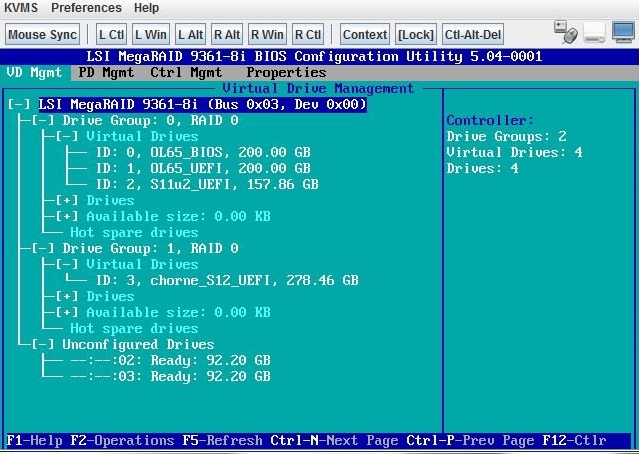
-
화살표 키를 사용하여 HBA로 이동한 후 F2 키를 누릅니다.
Operations 메뉴가 나타납니다.
-
화살표 키를 사용하여 Create Virtual Drive 메뉴 옵션으로 이동한 후 Enter 키를 누릅니다.
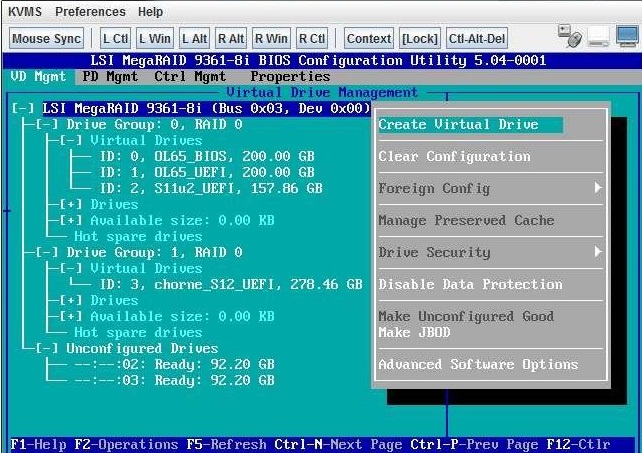
-
표시되는 페이지에서 다음을 수행합니다.
-
RAID Level 필드에서 Enter 키를 누릅니다.
팝업이 나타납니다.
-
화살표 키를 사용하여 RAID 레벨을 선택합니다.

- Enter 키를 눌러 팝업 창을 종료합니다.
-
RAID Level 필드에서 Enter 키를 누릅니다.
-
화살표 키를 사용하여 Drives 상자로 이동합니다.
Drives 상자에 논리 드라이브에서 구성할 수 있는 드라이브 목록이 표시됩니다.
-
논리 드라이브에서 원하는 각 드라이브에 대해 해당 드라이브로 이동한 후 ID 필드에서 Enter 키를 눌러 필드에 X를 생성합니다.
그러면 논리 드라이브 구성에 포함될 드라이브가 선택됩니다.
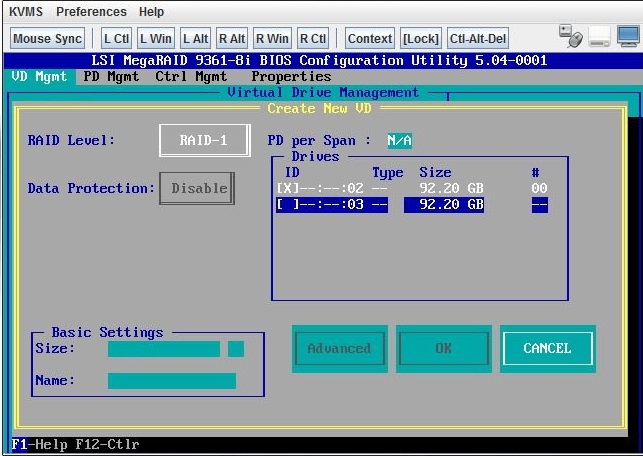
-
논리 드라이브에 포함될 드라이브를 모두 선택한 후 화살표 키를 사용하여 OK 버튼으로 이동하고 Enter 키를 누릅니다.
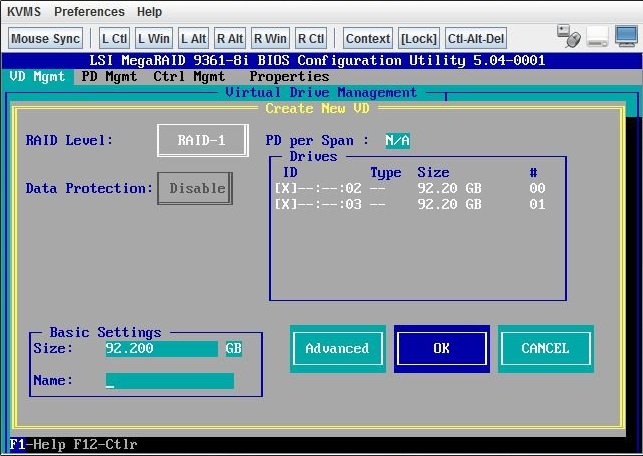
-
표시되는 다음 페이지에서 화살표 키를 사용하여 OK 버튼으로 이동한 후 Enter 키를 누릅니다.
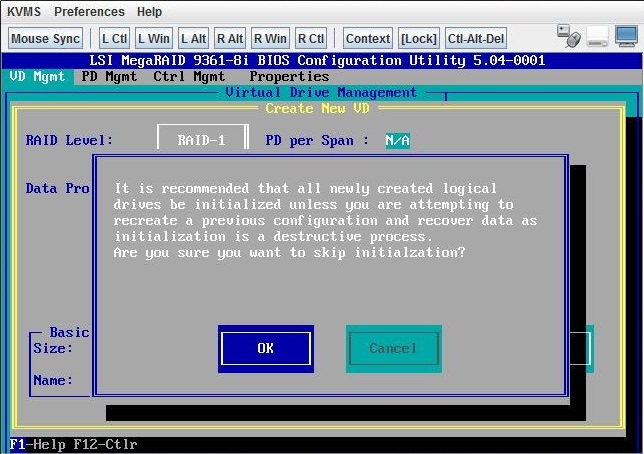
논리 드라이브가 만들어졌습니다.
-
논리 드라이브가 만들어졌는지 확인하려면 BIOS 구성 유틸리티의 기본 페이지에서 드라이브 그룹을 검토한 후 페이지에 현재 표시된 새 드라이브 그룹을 기록해 둡니다.
이 예에서는 Drive Group 2, RAID 1이 만들어졌습니다.
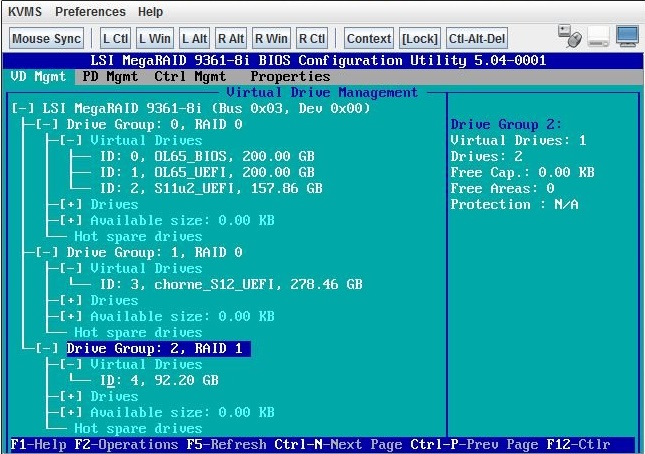
-
다음 단계에 따라 드라이브를 부트 가능하게 설정합니다.
그러면 이 드라이브에 운영체제를 설치할 수 있도록 부트 섹터가 생성됩니다.
- Ctrl Mgmt를 선택하여 Control Management 페이지를 엽니다.
-
Ctrl Mgmt 페이지에서 화살표 키를 사용하여 Boot device 필드로 이동한 후 Enter 키를 누릅니다.
부트 장치 팝업 창이 표시됩니다.
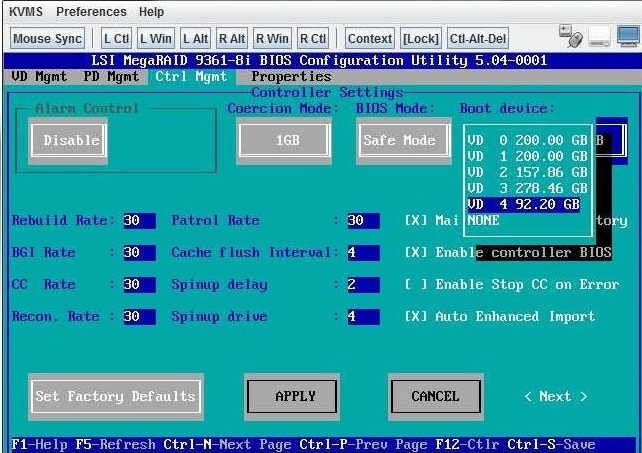
- 화살표 키를 사용하여 부트 가능하게 설정할 논리 드라이브로 이동한 후 Enter 키를 누릅니다.
-
화살표 키를 사용하여 Apply 버튼으로 이동한 후 Enter 키를 누릅니다.
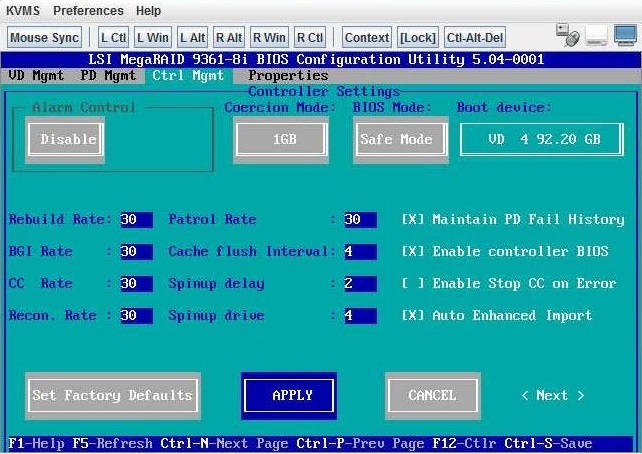
- CTRL+S를 입력하여 구성을 저장합니다.
부트 가능한 논리 드라이브 만들기가 완료되었습니다.